找到并右击需要加密的文件或文件,然后选择“属性”选项。
在d出的属性窗口上点击“高级”按钮。
在d出的“高级属性”窗口下方,勾选“加密内容以便保护数据”选项,并点击“确定”按钮。
在d出的确认属性更改窗口上选择“将更改应用于此文件夹、子文件夹和文件”选项,然后点击“确定”按钮。
回到属性界面后,系统会d出备份文件加密证书,选择“现在备份”。
为加密的文件设置密码,然后点击“下一步”。
证书文件导出后,加密完成。
返回资源管理器,可以查看被加密的文件。加密后的文件颜色会有变化。
选中文件夹,右击属性,高级,选择加密之后一直点击确定就好了,完成之后文件夹显示颜色会与其他文件夹不同;这种 *** 作只有在切换账户时才需要密码,自己以管理员身份进入系统后还是能直接打开的,倘若要对文件夹设置像手机那样的开机密码,可能就需要专门的加密工具了。解决办法就是你给当前账户设置开机密码,别人只能用其他身份的账户进入系统;实在没办法就是把这个文件夹拖到单独的位置,给他设置隐藏属性,这样只有你一个知道了。1、右键点击你要加密的文件夹,属性,并点击高级按钮;2、勾选“加密内容以保证安全”选项,点击确定;
3、回到属性界面然后再点两只确定,这时系统会d出备份,我们点击,或是在重启win10后提示并点击。
4、备份文件加密证书,现在备份;
5、备份时需要设置一个密码,不然不能备份,点击下一步;
6、最后就导出一个证书文件啦,这个文件需要你自己保存好哦。
之前用的文件夹保护3000,可以对文件夹进行加密码、隐藏和伪装保护,方便快捷地解决重要文件夹的保密问题。
软件保密性好。文件夹加密码后,打开文件夹要输入正确密码,而且在任何环境下均不失效。文件夹隐藏后,在任何环境下不通过本软件无法找到。文件夹伪装后就变成了伪装的对象,即便打开也看不到文件夹里原有的文件。
软件对文件夹加密码、隐藏或伪装时速度特别快,无论文件夹大小。软件采用的是成熟、优秀的数据保护技术,安全性高。加密码文件夹使用完毕后,会自动恢复到加密码状态,无须再次加密码。
欢迎分享,转载请注明来源:内存溢出

 微信扫一扫
微信扫一扫
 支付宝扫一扫
支付宝扫一扫
评论列表(0条)